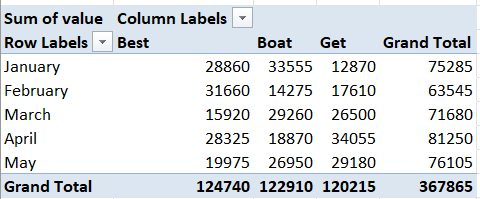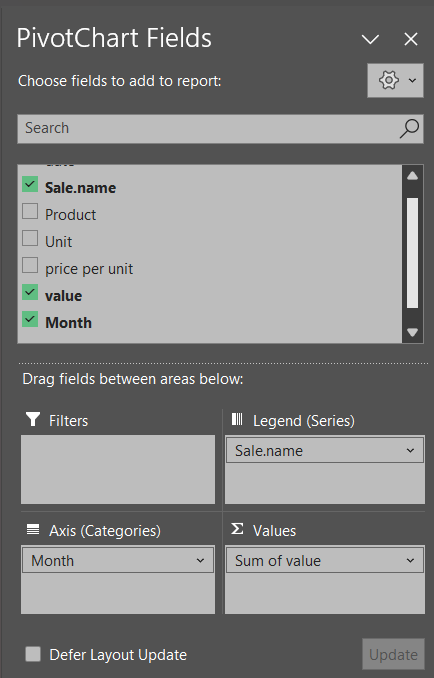4 กราฟที่ควรทราบใน EXCEL
การสร้างกราฟใน EXCEL ช่วยในการแสดงข้อมูลในรูปแบบที่เข้าใจง่ายและเป็นภาพ การสร้างกราฟสามารถทำได้หลายประเภท เช่น กราฟเส้น (Line Chart), กราฟแท่ง (Bar Chart), กราฟวงกลม (Pie Chart) ฯลฯ
4.0.1 ขั้นตอนการสร้างกราฟใน EXCEL
- เตรียมข้อมูล
- ข้อมูลที่ใช้ในการสร้างกราฟควรมีการจัดเรียงที่ดี เช่น มีหัวเรื่อง (Headers) สำหรับแถวและคอลัมน์
- เลือกข้อมูล
- เลือกช่วงของข้อมูลที่ต้องการสร้างกราฟ
- เลือกประเภทของกราฟ
- ไปที่แท็บ Insert (แทรก) บน Ribbon
- เลือกประเภทกราฟที่ต้องการจากกลุ่ม Charts (กราฟ)
4.0.2 ตัวอย่างการสร้างกราฟ
สมมุติว่ามีข้อมูลดังนี้:
| เดือน | ยอดขาย |
|---|---|
| มกราคม | 1000 |
| กุมภาพันธ์ | 1200 |
| มีนาคม | 1100 |
| เมษายน | 1500 |
| พฤษภาคม | 1300 |
| มิถุนายน | 1400 |
| กรกฎาคม | 1600 |
| สิงหาคม | 1700 |
| กันยายน | 1550 |
| ตุลาคม | 1800 |
| พฤศจิกายน | 1750 |
| ธันวาคม | 2000 |
4.0.2.1 สร้างกราฟแท่ง (Bar Chart)
- เลือกข้อมูล
- คลิกและลากเพื่อเลือกข้อมูลตั้งแต่เลล์ A1 ถึง B13
- แทรกกราฟแท่ง
- ไปที่แท็บ Insert
- คลิกที่ไอคอน Insert Column or Bar Chart ในกลุ่ม Charts
- เลือก Clustered Bar (หรือประเภทกราฟแท่งที่ต้องการ)
4.0.2.2 สร้างกราฟเส้น (Line Chart)
- เลือกข้อมูล
- คลิกและลากเพื่อเลือกข้อมูลตั้งแต่เซลล์ A1 ถึง B13
- แทรกกราฟเส้น
- ไปที่แท็บ Insert
- คลิกที่ไอคอน Insert Line or Area Chart ในกลุ่ม Charts
- เลือก Line (หรือประเภทกราฟเส้นที่ต้องการ)
4.0.2.3 สร้างกราฟวงกลม (Pie Chart)
- เลือกข้อมูล
- คลิกและลากเพื่อเลือกข้อมูลตั้งแต่เซลล์ A1 ถึง B13
- แทรกกราฟวงกลม
- ไปที่แท็บ Insert
- คลิกที่ไอคอน Insert Pie or Doughnut Chart ในกลุ่ม Charts
- เลือก Pie (หรือประเภทกราฟวงกลมที่ต้องการ)
4.0.3 การปรับแต่งกราฟ
หลังจากที่สร้างกราฟเสร็จแล้ว คุณสามารถปรับแต่งกราฟเพิ่มเติมได้:
- เลือกกราฟ
- คลิกที่กราฟเพื่อเลือก
- ใช้แท็บ Design และ Format
- ไปที่แท็บ Chart Design (การออกแบบแผนภูมิ) และ Format (จัดรูปแบบ) เพื่อปรับแต่งรูปลักษณ์ของกราฟ เช่น เปลี่ยนสีกราฟ เพิ่มชื่อกราฟ ปรับแกน X และ Y เป็นต้น
- เพิ่มองค์ประกอบกราฟ
- ใช้ปุ่ม Add Chart Element ในแท็บ Chart Design เพื่อเพิ่มองค์ประกอบต่าง ๆ เช่น ชื่อแกน, เส้นแนวกริด, ป้ายชื่อข้อมูล เป็นต้น
ตัวอย่างข้อมูลสำหรับการสร้างกราฟแท่งเพื่อเปรียบเทียบยอดขายของเซลส์แมน 2 คนใน 12 เดือน:
ตัวอย่างข้อมูล
| เดือน | ยอดขายของเซลส์แมน A | ยอดขายของเซลส์แมน B |
|---|---|---|
| มกราคม | 1500 | 1200 |
| กุมภาพันธ์ | 1700 | 1400 |
| มีนาคม | 1600 | 1300 |
| เมษายน | 1800 | 1500 |
| พฤษภาคม | 1750 | 1550 |
| มิถุนายน | 1900 | 1700 |
| กรกฎาคม | 2000 | 1800 |
| สิงหาคม | 2100 | 1900 |
| กันยายน | 1950 | 1850 |
| ตุลาคม | 2200 | 2000 |
| พฤศจิกายน | 2250 | 2100 |
| ธันวาคม | 2300 | 2200 |
ขั้นตอนการสร้างเหมือนกับการสร้างกราฟแท่งปกติ
ถ้าต้องการสร้างกราฟเดียวกัน แต่ใช้โปรแกรมอื่นๆ เช่น R หรือ Jamovi จะต้องจัดข้อมูลให้ถูกต้องตามที่โปรแกรมต้องการ
จากข้อมูลในบทที่ 3 จงใช้ pivot table ให้ได้ค่าตามรูปนี้
ทำได้โดยการสร้าง Table เลือก Pivot table แล้วกำหนดค่าดังนี้
จาก Pivot Table โดยข้อมูล gapminer ถ้าต้องการสร้างกราฟเส้นเพื่อดูความเปลี่ยนแปลงของอายุเฉลี่ยเป็นรายปี และทำการเปรียบเทียบกันตั้งแต่ 2 ประเทศขึ้นไปต้องทำอย่างไร